Скролл-анімація за допомогою JQuery
Що таке скрол-анімація та ефекти?
Скрол-анімація та ефекти - це нова, але вже добре знана техніка, яка дає front-end розробникам можливість створювати гарні інтерактивні веб-інтерфейси.
Щоб розпізнати, коли користувач прокручує сторінку, ми використовуємо Query scroll().
Коли ми знаємо, що юзер прокручує сторінку, ми можемо отримати вертикальну позицію скролбару вікна за допомогою Query scrollTop() і застосувати потрібні ефекти.
$(window).scroll(function() {
if ($(this).scrollTop() > 0) {
// apply effects and animations
}
});
Чи вони адаптивні?
Якщо ми зацікавлені у створенні адаптивних ефектів прокрутки, ми повинні знати наступні значення: вікна браузера.
-
Значення width вікна браузера.
-
Значення height вікна браузера.
Без цих значень ми зможемо створити скрол-ефекти, які будуть статичними і не будуть коректно відображатись при зміні розміру вікна горизонтально чи вертикально.
Ми можемо з легкістю дізнатись ці значення використовуючи jQuery width() та height().
Наступний фрагмент коду показує всі необхідні перевірки, які ми повинні враховувати для того, щоб створити скрол-ефекти.
$(window).scroll(function() {
if ($(this).width() < 992) {
if ($(this).height() <= 768) {
if ($(this).scrollTop() < 500) {
// apply effects
}
if($(this).scrollTop() > 1000) {
// apply effects
}
}
}
});
Тепер, коли ми розглянули базу для ефектів на основі прокрутки, розглянемо чотири різні приклади використання.
Примітка: для простоти, ми зосередитись на перевірці, як ефекти змінюються залежно від різних значень width (ширини) вікна. Той же процес може бути використаний для властивості height.
Приклад №1
Цей ефект спрацьовує, якщо верхнє положенні вікна прокрутки перевищує 60px. Приклад коду:
if ($(window).scrollTop() > 60) {
$('.banner h2').css('display', 'none');
$('.banner .info').css('display', 'block');
} else {
$('.banner h2').css('display', 'block');
$('.banner .info').css('display', 'none');
}
Код, наведений вище, приховує дочірній елемент h2 елемента .banner і показує його дочірній елемент .info, який спочатку був прихований.
Цей код може виглядати наступним чином:
if ($(window).scrollTop() > 60) {
$('.banner h2').hide();
$('.banner .info').show();
} else {
$('.banner h2').show();
$('.banner .info').hide();
}
Побачити ефект в дії
Приклад №2
Цей ефект залежить не тільки від висоти позіції скрол-бару вікна браузеру, але й від ширини вікна. Для більш коректного відображення, ми робимо наступні припущення:
-
Якщо значення ширини вікна менше або дорівнює 549px. Тоді анімація спрацьовує тільки тоді, коли верхня позиція вікна прокрутки перевищує 600px.
-
Якщо значення ширини вікна між 550px та 991px. Тоді анімація спрацьовує тільки тоді, коли верхня позиція вікна прокрутки перевищує 480px.
-
Якщо значення ширини вікна більше ніж 991px. Тоді анімація спрацьовую тільки тоді, коли верхня позиція вікна прокрутки перевищує 450px.
Вищезазначені припущення відображені в наступному фрагменті коду:
if ($(window).width() <= 549) {
if($(window).scrollTop() > 600) {
// the animation that's executed
firstAnimation();
}
} else if ($(window).width() > 549 && $(window).width() <= 991) {
if($(window).scrollTop() > 480){
// the animation that's executed
firstAnimation();
}
} else {
if ($(window).scrollTop() > 450) {
// the animation that should be executed
firstAnimation();
}
}
Код, що містить анімацію, може виглядати так:
var firstAnimation = function () {
$('.clients .clients-info').each(
function () {
$(this).delay(500).animate({
opacity: 1,
height: '180',
width: '250'
}, 2000);
}
);
};
Цей код анімує значення opacity, height та width елементів .clients-info
Побачити ефект в дії
Приклад №3
Цей ефект залежить не тільки від висоти позіції скрол-бару вікна браузеру, але й від ширини вікна. Для більш коректного відображення, ми робимо наступні припущення:
-
Якщо значення ширини вікна менше або дорівнює 549px. Тоді анімація спрацьовує тільки тоді, коли верхня позиція вікна прокрутки перевищує 1750px.
-
Якщо значення ширини вікна між 550px та 991px. Тоді анімація спрацьовує тільки тоді, коли верхня позиція вікна прокрутки перевищує 1150px.
-
Якщо значення ширини вікна більше ніж 991px. Тоді анімація спрацьовую тільки тоді, коли верхня позиція вікна прокрутки перевищує 850px.
Код, на вище зазначеній основі:
if ($(window).width() <= 549){
if($(window).scrollTop() > 1750){
secondAnimation();
}
} else if ($(window).width() > 549 && $(window).width() <= 991) {
if ($(window).scrollTop() > 1150) {
secondAnimation();
}
} else {
if ($(window).scrollTop() > 850) {
secondAnimation();
}
}
Код анімації:
var secondAnimation = function() {
$('.method:eq(0)').delay(1000).animate({
opacity: 1
}, 'slow',
function() {
$(this).find('h4').css('background-color', '#b5c3d5');
}
);
$('.method:eq(1)').delay(2000).animate({
opacity: 1
}, 'slow',
function() {
$(this).find('h4').css('background-color', '#b5c3d5');
}
);
$('.method:eq(2)').delay(3000).animate({
opacity: 1
}, 'slow',
function() {
$(this).find('h4').css('background-color', '#b5c3d5');
}
);
$('.method:eq(3)').delay(4000).animate({
opacity: 1
}, 'slow',
function() {
$(this).find('h4').css('background-color', '#b5c3d5');
}
);
};
Код, наведений вище, послідовно анімує властивість opacity (непрозорість)елементів .method, а потім змінює значення background-color їх дочірніх елементів h4.
Побачити ефект в дії
Приклад №4
Цей ефект залежить не тільки від висоти позіції скрол-бару вікна браузеру, але й від ширини вікна. Більш детально:
-
Якщо значення ширини вікна менше або дорівнює 549px. Тоді анімація спрацьовує тільки тоді, коли верхня позиція вікна прокрутки перевищує 3500px.
-
Якщо значення ширини вікна між 550px та 991px. Тоді анімація спрацьовує тільки тоді, коли верхня позиція вікна прокрутки перевищує 2200px.
-
Якщо значення ширини вікна більше ніж 991px. Тоді анімація спрацьовую тільки тоді, коли верхня позиція вікна прокрутки перевищує 1600px.
Приклад коду:
if ($(window).width() <= 549) {
if ($(window).scrollTop() > 3500) {
thirdAnimation();
}
} else if ($(window).width() > 549 && $(window).width() <= 991) {
if ($(window).scrollTop() > 2200) {
thirdAnimation();
}
} else {
if ($(window).scrollTop() > 1600) {
thirdAnimation();
}
}
Код для анімації: елементів
var thirdAnimation = function() {
$('.blogs').find('p').delay(1400).animate({
opacity: 1,
left: 0
}, 'slow'
);
$('.blogs').find('img').delay(2000).animate({
opacity: 1,
right: 0
}, 'slow'
);
$('.blogs').find('button').delay(2500).animate({
opacity: 1,
bottom: 0
}, 'slow'
);
};
Код послідовно анімує значення opacity,left, right і bottom елементів p, img,button.
Побачити ефект в дії
Сподіваюсь, що ці чотири приклади дали зрозуміти як використовувати jQuery для створення анімації на основі прокрутки та ефекти.
1913 2

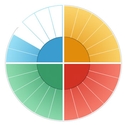

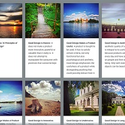

Коментарі: